Лучшие настройки PUBG 2022 — графика, чувствительность
Чтобы настроить под себя игру, приходится отыграть в неё несколько часов. За это время вы понимаете, как вам удобно играть, что нужно убрать, а что добавить. Мы предлагаем оптимальные настройки для PUBG, которые подойдут почти всем игрокам. В противном случае от них можно отталкиваться для кастомизации.
Настройки ПУБГ
Для настройки PUBG вам придется выделить немало времени. Просто поставить все настройки — половина успеха. Надо ещё их опробовать. Это особенно касается настроек чувствительности.
Чем выше частота обновления кадров, тем быстрее вы увидите соперникаТакже во время настроек графики учитывайте характеристики своего монитора и видеокарты. Многие геймеры предпочитают не выставлять высокий показатель герц на мониторе через встроенную утилиту NVIDIA или стандартные настройки монитора, потому что игра начинает тормозить. При этом, например, игра в 75 Hz будет куда динамичнее, чем при 59-60 Hz
Это не работает по принципу времени. Враг будет выходить в ту же секунду, что и при низкой герцовке, однако вы заметите его текстуры быстрее, сможете резче среагировать. Это полезная функция для профессиональных игроков.
Враг будет выходить в ту же секунду, что и при низкой герцовке, однако вы заметите его текстуры быстрее, сможете резче среагировать. Это полезная функция для профессиональных игроков.
У многих игроков может тормозить пабг при подключении высокой герцовки, и для этого надо убирать множество настроек графики. Это работает по такому принципу:
Чем больше герц установлено во время игры — тем больше идет нагрузка на видеокарту
Поэтому оптимальные настройки необходимы.
Настройки ПК для PUBG
Компьютер немного настраивается для PUBG. Чтобы подготовить его к игре, зайдите в настройки электропитания:
Настройки электропитания для Windows 10Ползунок, обведенный красным, перетаскиваем вправо на позицию «Макс.производительность». Ваш компьютер будет потреблять больше электричества взамен на повышенную производительность.
Старайтесь не использовать дополнительные приложения во время игры.
Несмотря на то, что компьютер будет в режиме повышенной производительности, игра будет стараться использовать все свободные ресурсы. Лишняя энергозатратность приведет к лагам или иному несчастному случаю
Лучшие настройки графики для PUBG
PUBG позволяет нам настроить абсолютно все, как и в других играх. Вы можете подстроить под себя звук, графику и управление. Однако кнопки управления — очень индивидуальны. Кому-то неудобно передвигаться на WASD, а кто-то не понимает, как можно использовать Space для прыжка. Перейдем к настройкам графики:
Многие стримеры рекомендуют выставлять следующие настройки. По порядку:
- Разрешение. Лучше ставить родное, которое у вашего монитора. В случае, если вас слишком большой монитор и вы понимаете, что он будет потреблять очень много ресурсов видеокарты (ещё и при высоких герцах), то можно поставить на 2-3 ступени ниже.
- Масштабирование и яркость. Масштабирование рекомендуют выставлять в 100%, при этом показатель яркости лучше выставить от 50 до 70%.
 Яркость не изменит производительности, но улучшит поле зрения в темных местах.
Яркость не изменит производительности, но улучшит поле зрения в темных местах. - Тени. Этот параметр физически необходим, поскольку в зданиях вы будете ориентироваться на врага в большинстве случаев только из-за теней. Выставляйте параметр на низкие, либо средние, если у вас не очень мощная видеокарта. Если вы можете позволить себе высокие настройки теней, то они вам точно пригодятся.
- Постобработка. Не ниже среднего. Свечения и блики могут вам пригодиться для наблюдения за врагом на более длинных дистанциях. Не выставляйте самый высокий параметр — ничего не будет видно.
- Текстуры. Не ниже средних на слабом ПК. Выставляем так, как вам будет комфортно в соответствии с приемлемым FPS.
- Эффекты. Отвечают за детализацию выстрелов, взрывов, следов пуль и дыма. Можно смело ставить низкие, поскольку эффекты так или иначе будут присутствовать, а даже на ультрах они не добавят реалистичности.
- Листва.
 Если вы намерены убивать врагов и искать их даже в самых неподходящих местах, то ставьте параметр на низкие. Высокое значение листвы не дает вам преимущества, но дает его врагам — листва включает/отключает траву, в которой могут прятаться враги.
Если вы намерены убивать врагов и искать их даже в самых неподходящих местах, то ставьте параметр на низкие. Высокое значение листвы не дает вам преимущества, но дает его врагам — листва включает/отключает траву, в которой могут прятаться враги. - Дальность видимости. Если вы выставляете параметр на ультры, то помните, что чем дальше — тем больше ресурсов будет требовать система от видеокарты. Но дальше видишь — лучше будет.
- Размытие в движении. Можете выключить сразу, как только зашли в игру.
Сглаживание — очень спорный параметр. Многие профессионалы советуют выставлять его на максимум, поскольку именно сглаживание может помочь вам обнаружить врага в «прогружающихся» текстурах. А кто-то наоборот говорит, что сглаживание затормаживает процесс и убирает из игры весь военный «шарм». Здесь решать вам. Мы рекомендуем выставить его на ультра. Но, если у вас слабый ПК, то выставляйте на минимум.
Настройки графики PUBGНастройки чувствительности
Настройку чувствительности правильнее начинать с DPI.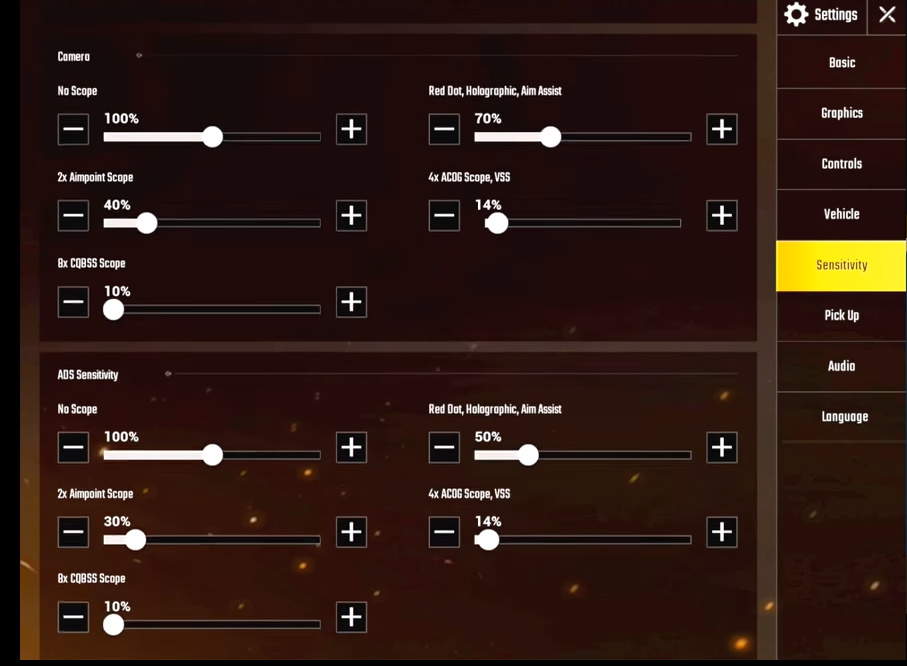 Это параметр вашей мыши. DPI — количество точек на дюйм. Чем он выше, тем больше точек пройдет курсор за одно движение мыши. Соответственно, если вы выставляете 400 DPI, то чувствительность для комфортной игры надо увеличить.
Это параметр вашей мыши. DPI — количество точек на дюйм. Чем он выше, тем больше точек пройдет курсор за одно движение мыши. Соответственно, если вы выставляете 400 DPI, то чувствительность для комфортной игры надо увеличить.
Внутри самой игры следует выставлять следующую чувствительность на типы прицелов.
Важно! Это не конечные цифры для настройки. Вы можете выставить такую чувствительность, а после чего отталкиваться для индивидуальной настройки
| Общая чувствительность | 43 |
| Чувствительность при прицеливании | 40 |
| Чувствительность при прицеливании 1х и мушки | 40 |
| 2х прицел | 39 |
| 3х прицел | 39 |
| 4х прицел | 39 |
| 6х прицел | 39 |
| 8х прицел | 39 |
| 15х прицел | 39 |
Большинство настроек одинаковы в принципе. Однако от них можно отталкиваться.
Однако от них можно отталкиваться.
Профессиональные игроки отталкиваются от пониженных настроек чувствительности, потому что с ними легче прицеливаться. Рассудите сами. Если вам приходится делать небольшое усилие для прицеливания (при очень высокой чувствительности), то шанс резко навестись редко сработает в вашу пользу.
Настройки чувствительности от MXEY
Вертикальная чувствительность — 1.3.
Общая чувствительность — 35.
Чувствительность прицеливания — 32.
Чувствительность ADS — 32.
Все прицелы — 32.
DPI — 1600.
MXEY, игрок команды LiquidНастройки чувствительности от XMPL
Вертикальная чувствительность — 1.0.
Общая чувствительность — 55.
Чувствительность прицеливания — 55.
Чувствительность ADS — 51.
Все прицелы — 50.
DPI — 800.
XMPL, игрок команды Natus VincereКак ещё ускорить игру
Если после оптимизации настроек игры вы всё равно замечаете высокий ФПС, то можно сделать следующее.
Убираем ненужные программы из автозагрузки во время игры
Лишнее обеспечение программами может сильно тормозить игровой процесс. Да, на видеокарту будет меньше нагрузки, но процессор и оперативная память сильно пострадают. Чтобы удалить программы из автозагрузки, сделайте следующее:
- Открываем диспетчер задач на сочетание клавиш ctrl + alt + delete.
- Выбираем программу и в левом нижнем углу выбираем не «Включить», а «Выключить».
Все ненужные программы можно отключить, особенно во время игры.
Если среди программ автозапуска есть игровые центры от Mail.ru или Wargaming.net или 4game.ru , то их однозначно надо убирать и отключать перед игрой. Они постоянно потребляют оперативную память
Выключаем браузер во время игры
Как бы это не звучало странно, но во время игры лучше не отвлекаться ни на что, кроме самой игры. Если вы ищете матч и решили посмотреть что-то на YouTube, то постарайтесь всегда выключать браузер сразу, как только игра нашлась.
Если вы ищете матч и решили посмотреть что-то на YouTube, то постарайтесь всегда выключать браузер сразу, как только игра нашлась.
Желательно, чтобы на компьютере после поиска матча ничего не было запущено, кроме самой игры
Параметры запуска для PUBG
Чтобы открыть и ввести параметры запуска, надо найти PUBG в библиотеке Steam, кликнуть по ней правой кнопкой мыши и нажать на свойства.
В окне, внизу, будет пустая строка для ввода параметров запускаВводим следующие параметры:
+mat_antialias 0 -useallavailablecores -lowmemory -d3d10 -sm4
Можно скопировать и вставить их в строку. Если вы собираетесь вписывать их самостоятельно, то помните, что между каждой командой должен быть пробел, а начинаться одна должна либо с +(как первая команда), либо с «-».
Весь спектр команд позволит игре:
- Использовать все ядра процессора.
- Выключит сглаживание, если оно не нужно (+mat_antialias 0).

- Снизит потребление оперативной памяти.
- Игра будет использовать менее требовательный DirectX 10.
Лучшие настройки для PUBG на ПК в 2021 году
В этом руководстве мы поможем вам настроить Steam версию PUBG на ПК. Вы узнаете правильные настройки графики, управления и геймплея.
Настройка компьютерной PUBG это довольно непростая задача. В игре можно найти десятки различных параметров. Однако мы подскажем на что стоит обратить внимание.
Если вы ищете исчерпывающее руководство по настройке игры в зависимости от характеристик вашего ПК, вы нашли нужную вам страницу. В этой статье мы рассмотрим системные требования и оптимальные настройки для комфортного игрового опыта.
Вы должны иметь в виду, что PUBG делает упор на реалистичность игрового процесса. Поэтому игра довольно требовательна к характеристикам ПК.
В PUBG вас могут устранить за считанные секунды. Потому важно, чтобы у вас не проседал FPS. Даже небольшие проблемы с производительностью легко отправят вас обратно в лобби. Все профессиональные игроки покупают топовые компьютеры, чтобы выжать из игры максимум. Но далеко не каждый может позволить себе вкладывать деньги, чтобы улучшить игровой опыт.
Все профессиональные игроки покупают топовые компьютеры, чтобы выжать из игры максимум. Но далеко не каждый может позволить себе вкладывать деньги, чтобы улучшить игровой опыт.
Итак, если вы не относитесь к числу профессиональных игроков, оптимизация некоторых настроек позволит обменять красивую картинку на хороший FPS. Продолжайте чтение статьи, чтобы узнать, как улучшить производительность делая правильные решения и компромиссы.
Содержание
- Системные требования для игры в PUBG на ПК
- Минимальные системные требования
- Рекомендованные системные требования
- Лучшие настройки графики PUBG на ПК
- Настройки экрана
- Расширенные настройки
Системные требования для игры в PUBG на ПК
Минимальные системные требования
- Процессор: Intel Core i5-4430 или AMD FX-6300
- Оперативная память: 8 ГБ
- Операционная система: 64-битная Windows 7, 8.1, 10
- Видеокарта: Nvidia GeForce GTX 960 2GB или AMD Radeon R7 370 2GB
- Свободное место на диске: 30 ГБ
Рекомендованные системные требования
- Процессор: Intel Core i5-6600K или AMD Ryzen 5 1600
- Оперативная память: 16 ГБ
- Операционная система: 64-битная Windows 7, 8.
 1, 10
1, 10 - Видеокарта: Nvidia GeForce GTX 1060 3GB или AMD Radeon RX 680 4GB
- Свободное место на диске: 30 ГБ
Теперь, когда вы убедились, что характеристики вашего компьютера позволяют вам играть в PUBG, мы можем перейти к оптимизации ваших настроек.
Лучшие настройки графики PUBG на ПК
Для начала нужно понять, что оптимизация игры это компромисс между качеством картинки и производительностью. Потому ничто не может заставить ваш компьютер одновременно обрабатывать высокое качество графики и выдавать при этом хороший FPS. Теперь, когда мы прояснили этот нюанс, давайте перейдём к самим настройкам и выясним, как принять самые лучшие решения.
Настройки экрана
Режим отображения: Всегда выставляйте вариант «Полный экран».
Разрешение
Рекомендуется выбрать стандартное разрешение вашего монитора. Другие разрешения могут создать проблемы из-за неправильного выравнивания пикселей.
- Помните, что увеличение разрешения создаёт дополнительную нагрузку на ваш компьютер.

Следовательно, если у вас мощный ПК, вы можете не задумываясь оставаться на своём стандартном разрешении экрана. Но если ваш ПК из бюджетного сегмента и стандартное разрешение создаёт вам проблемы, попробуйте его уменьшить.
В конце концов, возможность играть в игру важнее, чем запускать её в стандартном разрешении.
Лимит FPS в игре
Для того, чтобы правильно выставить этот параметр, узнайте частоту обновления экрана вашего монитора. Вы должны выставить ограничение FPS, которое соответствует максимальной частоте обновления вашего монитора. Помните, что если занизить этот параметр, он будет ограничивать производительность игры.
Яркость
Здесь мы рекомендуем опираться на свои собственные предпочтения. Однако мы всегда советуем слегка увеличивать яркость. Это позволит вам видеть противников в затемнённых местах.
Расширенные настройки
Масштаб отображения
Этот параметр определяет внутренний масштаб рендеринга игры. Другими словами, вы можете приказать системе выполнять процесс рендеринга с разрешением выше или ниже разрешения, которое вы выставили ранее.
- Для примера, если стандартное разрешение вашего экрана 1920 на 1080 и вы используете масштаб 100, игра будет отображаться с точным разрешением 1920 на 1080.
Если ваш компьютер в состоянии выдавать высокий FPS на стандартном разрешением, вы можете увеличить масштаб. Это позволит улучшить качество рендеринга игры.
Поле зрения от первого лица: Возможно вы уже знаете, что эта опция отвечает за поле зрения игрока. Это сугубо индивидуальный выбор каждого. Но никто не отрицает факт того, что чем выше FOV, тем больше вещей находятся под вашим контролем. Это позволяет вам легче обнаруживать врагов. Попробуйте различные значения от 90 до 105, чтобы отыскать оптимальный вариант для себя.
Сглаживание
Этот параметр удаляет неровности краев, когда ПК пытается рисовать прямые линии в игре. По сути, это похоже на рендеринг игры с более высоким разрешением. Но весь этот процесс требует гораздо меньше вычислительных ресурсов.
- Однако не забывайте, что ресурсоемкость этого процесса уступает только обработке самого разрешения.

- Следовательно, чем качественней сглаживание, тем больше нагрузка на ваш компьютер.
Скорее всего вы захотите поднять качество этого параметра. Особенно, если ваше стандартное разрешение слишком низкое и вы наблюдаете раздражающие неровные линии. Однако не заходите слишком далеко, иначе производительность игры заметно упадёт.
Постобработка
Эта опция контролирует количество теней и накладывает эффекты на изображение. Это бесполезный параметр, и если у вас слабый ПК, вы можете его отключить.
Тени
Этот параметр контролирует качество теней для персонажа и окружающих его объектов.
- Качество теней значительно влияет на производительность, потому лучше выставить «Низкое» или «Очень низкое».
Детализированные тени никак не влияют на соревновательный аспект игры. Зато на него влияет количество FPS.
Текстуры
Это параметр значительно влияет на общее качество игрового изображения. Используйте опции «Низкое» или «Средний», если у вас всё ещё остались проблемы связанные с производительностью игры.
- Помните, что низкие настройки могут иногда мешать обнаружению врагов, так как изображение будет выглядеть недостаточно резким.
Эффекты
Этот параметр контролирует качество визуальных эффектов. Например, как реалистично будут выглядеть взрывы или качество огня от коктейлей Молотова. И это далеко не полный список подобных вещей. Чтобы улучшить производительность, используйте параметр «Очень низкое». Эти визуальные эффекты понижают ваш FPS и очень часто отвлекают вас во время боя.
Листва
Эта опция определяет качество прорисовки растений и кустов на карте. Мы советуем использовать опцию «Очень низкое».
- Чем лучше качество растительности, тем больше нагрузки на ПК и тем меньше у вас FPS.
Забавный факт состоит в том, что если вы используете максимальное качество растительности, вы не будете замечать врагов, что прячутся в кустах вблизи от вас.
Дальность видимости
Этот параметр отвечает за то насколько чётко отображаются объекты на дальних дистанциях. Лучше всего использовать высокие настройки. Этот даст вам определённое тактическое преимущество. Вам будет проще замечать врагов на дальних дистанциях. А главное вам будет удобней прицеливаться в голову со снайперской винтовки.
Лучше всего использовать высокие настройки. Этот даст вам определённое тактическое преимущество. Вам будет проще замечать врагов на дальних дистанциях. А главное вам будет удобней прицеливаться в голову со снайперской винтовки.
Увеличить резкость
Этот параметр добавляет дополнительную резкость изображению. Это совершенно ненужная опция. Вы можете отключить её, если хотите добиться максимальной производительности.
Вертикальная синхронизация: Параметр позволяет синхронизировать количество кадров, генерируемых вашей видеокартой за секунду, с частотой обновления вашего монитора.
- Обратите внимание, что если ваш FPS значительно выше или ниже частоты обновления вашего монитора, это может создавать разрывы изображения и задержку ввода.
Следовательно, если ваш монитор не оснащен функцией, как G-sync or FreeSync, лучше оставить эту опцию включенной. Однако убедитесь, что вы снизили настройки графики настолько, что средний FPS выше частоты обновления вашего монитора.
Также нужно добавить, что если FPS проседает, когда включена вертикальная синхронизация, вы будете чувствовать заметную задержку ввода.
Размытие движения: Этот параметр делает движения объектов более плавными за счёт снижения их четкости. Потому вам предстоит выбрать наиболее подходящий вариант: плавность движения или четкость отображения объектов в движении.
Видео
youtube.com/embed/cKpIrDmECrs?version=3&rel=1&showsearch=0&showinfo=1&iv_load_policy=1&fs=1&hl=ru-RU&autohide=2&wmode=transparent» allowfullscreen=»true» sandbox=»allow-scripts allow-same-origin allow-popups allow-presentation»>Графические настройки PUBG (DISPLAY SETTINGS)
Display Mode — Установите в полноэкранный режим. Это даст вам наибольшее количество кадров в секунду.
FPP Camera FOV — Эта настройка PUBG установлена на 90 по умолчанию. Увеличение FOV до 103 даст вам более широкое поле зрения в режиме от первого лица с небольшим влиянием на производительность. Вы будете иметь преимущество в том, что вам будет легче обнаруживать противников в периферийном зрении, поэтому определенно увеличьте FOV.
In-Game FPS Limit — Чем больше кадров, тем лучше, так что установите «неограниченное». ( unlimited )
Smoothed Framerate — Это другая версия V-Sync. Включение этого параметра приведет к задержке ввода, которую нужно избежать любой ценой. Выключите эту настройку.
Screen Scale — Этот параметр отобразит игру в более высоком разрешении, но в результате вы снизите частоту кадров. Мы рекомендуем сохранять это значение равным 100, чтобы оно соответствовало исходному разрешению вашего монитора и не стоило вам никаких потерянных кадров в секунду. Если вы играете с разрешением 1080p или 1440p, то эти разрешения должны выглядеть на 100 процентов.
Anti-Aliasing — Параметр «Сглаживание» предназначен для того, чтобы объекты в PUBG выглядели более плавными с меньшим эффектом «угловатости», что делает игру более привлекательной. Наша рекомендация для идеальных настроек PUBG — установить сглаживание на средний уровень. Объекты могут начать выглядеть размытыми, если сглаживание установлено выше среднего и может выглядеть немного неровным и непривлекательным, когда установлено ниже. Ставьте этот параметр ниже среднего, только когда вам необходимо еще больше сохранить кадры.
Ставьте этот параметр ниже среднего, только когда вам необходимо еще больше сохранить кадры.
Post-Processing — Это касается прежде всего световых эффектов. Хотя игра визуально выглядит лучше, она также сильно влияет на частоту кадров. Установите для этого параметра значение Low (Низкий). Увеличение значения параметра «постобработки» также может затруднить обнаружение противников, когда они прячутся в темных местах.
Shadows — В прошлом тени от других игроков не отображались при значении Very Low и Low, однако в 2019 тени от игроков есть. Тени не только отнимают много вычислительной мощности и снижают частоту кадров, но затрудняют видимость в темных зданиях. Мы рекомендуем держать тени на очень низком уровне ( Very Low ). Это даст вам более высокий fps, в то же время позволяя вам видеть тени других игроков.
Textures — одна из самых полезных настроек в этом списке, потому что она влияет на обнаружение противников. С текстурами, настроенными на средние значение ( Medium ), игроки будут выглядеть более четкими и детализированными. Например вам будет легче распознать камуфлированный шлем среди текстур ландшафта. Мы рекомендуем установить средний уровень, так как это обеспечит хороший баланс видимости и производительности. Если у вас есть более мощный компьютер, не стесняйтесь увеличивать ее значение до высокой или даже ультра.
Например вам будет легче распознать камуфлированный шлем среди текстур ландшафта. Мы рекомендуем установить средний уровень, так как это обеспечит хороший баланс видимости и производительности. Если у вас есть более мощный компьютер, не стесняйтесь увеличивать ее значение до высокой или даже ультра.
Effects — Это довольно бесполезная настройка, определяющая качество взрывов и дыма. Мы рекомендуем установить это значение на очень низкое ( Very Low ), что обеспечит стабильность ваших кадров.
Foliage — Установите это на очень низкий ( Very Low ). Все, что делает этот параметр на более высоких уровнях — это делает листву красивее и полнее, что обходится вам в fps и может затруднить обнаружение игроков, которые прячутся в траве.
View Distance — данный параметр влияет только на расстояние, на котором отображается объект в ландшафте и не влияет на отображение транспортных средств или игроков. Этот параметр оказывает довольно слабое влияние на вашу систему. Рекомендуемое значение для параметра «Low», но если вы имеете запас в fps, не стесняйтесь увеличить значение для получения преимущества в выборе позиций и обнаружении укрытий на дальних дистанциях.
Рекомендуемое значение для параметра «Low», но если вы имеете запас в fps, не стесняйтесь увеличить значение для получения преимущества в выборе позиций и обнаружении укрытий на дальних дистанциях.
V-Sync — синхронизация кадровой частоты в компьютерной игре с частотой вертикальной развёртки монитора. Включайте его только в том случае, если у вас разрыв экрана.
Motion Blur — Выключаем. Размытие в движении только ухудшает видимость и не дает никаких преимуществ.
Sharpen — Это заставляет все в игровом мире выглядеть острее. При включенной настройке нет заметных различий в FPS, так что в основном это личные предпочтения. Если вам нравится внешний вид игры с включенной резкостью, то обязательно включите ее.
Вот в общем как должны выглядеть ваши графические настройки в pubg.
Настройки управления в PUBG
Мышь DPI (чувствительность) для PUBG
Когда дело доходит до чувствительности мыши, то 82% профессионалов используют DPI (точек на дюйм) 800 или ниже. Эти плюсы примерно равномерно распределены между 400 DPI и 800 DPI. Причина этого заключается в том, что большинство профессиональных игроков PUBG имеют историю CS:GO и других подобных FPS-шутеров и уже развили свою мышечную память вокруг этих настроек DPI.
Эти плюсы примерно равномерно распределены между 400 DPI и 800 DPI. Причина этого заключается в том, что большинство профессиональных игроков PUBG имеют историю CS:GO и других подобных FPS-шутеров и уже развили свою мышечную память вокруг этих настроек DPI.
DPI, который вы выберете, в первую очередь будет зависеть от ваших личных предпочтений, но мы не рекомендуем понимать свой уровень уровень. Но помните о том, что нет никакого преимущества в использовании DPI при скорости свыше 1600.
Внутриигровая чувствительность PUBG
У нас есть средние настройки чувствительности при стрельбе и прицеливании, используемые профессиональными игроками PUBG. PUBG по умолчанию имеет на все эти значения 50. Следующие настройки хорошо используются, однако настройки чувствительности в игре будут зависеть от ваших личных предпочтений.
Большинство профессионалов снижают свою чувствительность при прицеливании. Более низкая чувствительность дает им немного больше точности при дальних дистанциях.
- Average Sensitivity: 43
- Targeting Sensitivity: 40
- Scoping Sensitivity: 40
- 2x Scope: 39
- 3x Scope: 39
- 4x Scope: 39
- 6x Scope: 39
- 8x Scope: 39
- 15x Scope: 39
ПРИМЕРЫ НАСТРОЕК PRO ИГРОКОВ PUBG
ADOUZ1E
BREAK
Как выключить счетчик FPS?
У нас есть гайд о том, как включить отображение FPS в PUBG.
А если кратко, то заходим в Настройки > Игровой процесс > ищем в списке Инф. о FPS и ставим “включить”.
НАСТРОЙКИ ДЛЯ СЛАБЫХ ПК
Если железо Вашего компьютера находится рядом с нижней планкой системных требований, то даже ПАБГ Лайт может тормозить.
Давайте это поправим.
Переходим в Настройки > Графика и ставим всё, как указано ниже:
- Режим отображения: Полный экран
- Разрешение: 1280х720 (тут ставим разрешение МЕНЬШЕ, чем разрешение монитора – так видеокарте будет проще обрабатывать кадры).

- Динамическое разрешение: включить (игра будет подстраиваться под ситуацию и менять качество картинки, чтобы повысить FPS).
- Цель ФПС: ставить выше 60 не имеет смысла, если у Вас обычный монитор, так как больше кадров в секунду он просто не сможет отобразить (это касается и мощных систем). Если у Вас 144 Гц игровой монитор, то ставьте 144 в этом поле, соответственно.
- Общее качество графики: не трогаем на данный момент.
Идём дальше:
- Сглаживание, Постобработка, Тени, Текстуры, Эффекты, Листва: ставим “Очень низкое”.
- Дальность видимости: тут можно пожкспериментировать. Эта дальность не влияет на отображение игроков, а только на отрисовку объектов.
- Освещение: включенный параметр делает картинку ярче и сочнее.
- Вертикальная синхронизация: отключить.
Нажимаем “Применить” (желтая кнопка) и заходим в игру и наслаждаемся.
Как убрать “мыло”?
Притянуть графику к обычному PUBG в лайте не выйдет вообще никак. Да и смысла в этом нет, даже если у Вас супер-пупер-мощный комп, даже про игроки советуют играть на средних настройках.
Да и смысла в этом нет, даже если у Вас супер-пупер-мощный комп, даже про игроки советуют играть на средних настройках.
Настройки для мощных ПК
- Выключаем динамическое разрешение.
- Цель ФПС ставим равным герцовке Вашего монитора.
- Остальное можно поставить на максимум (не рекомендуется), кроме:
- тени: очень низко,
- листва: очень низко.
Последние два параметра помогут проще отыскивать челиков в кустах, оконных проёмах и прочих укрытиях.
Как повысить FPS в два раза
Для увеличения количество кадров в секунду (FPS), нужно произвести несколько манипуляций в настройках:
- В библиотеке Steam с помощью правой кнопки мыши выберите Свойства.
- В параметрах запуска укажите:
-USEALLAVAILABLECORES -malloc=system -sm4 -high -nomansky -lowmemory –FULLSCREEN
Как улучшить графику
Благодаря современным программам, которые с каждым днем все больше и больше решают за нас проблемы, можно с легкостью решить вопрос с плохим качеством графики. Она из таких программ ReShede и она умеет:
Она из таких программ ReShede и она умеет:
- имитировать HDR;
- виньетировать изображение;
- использовать шейдерное сглаживание;
- изменить контрастность и резкость;
- и менять некоторые другие настройки графики.
Для того чтобы установить данную программу и настроить её, нужно выполнить следующие действия:
- Скачайте с официального сайта обновленную версию программы, желательно 3.0
- Запустите процесс установки, нажмите выбрать игру / Select Game. После указания игры укажите вот такой путь: Steam — steamapps — common — PUBG — TslGame — Binaries — Win64 — TslGame.exe. После чего удостоверьтесь, обязательно!, что галочка отмечена на DirectX10 +.
- Подтвердите разрешение на инсталляцию шейдеров и отметьте галочкой только 4 пункта: AdaptiveSharpen.fx, Clarity.fx, HDR.fx, Tehnicolor2.fx. Остальные галочки нужно снять.
- Если Вы все сделали верно, то после проведения всех манипуляций и удачной установки, в папке, где расположена игра, будут добавлены файлы ReShade.
 Если удалить все файлы, которые относятся к ReShade, игра снова будет первоначальной.
Если удалить все файлы, которые относятся к ReShade, игра снова будет первоначальной. - После полной загрузки игры, нажмите комбинацию клавиш SHIFT+F2, и у Вас откроется меню ReShede. Кликните по +, задайте на свой вкус имя профиля и кликните на ENTER, чтобы сохранить его.
- Установите отметки на выбранных эффектах.
Теперь установка окончена, нужно лишь выбрать настройки для каждого эффекта, полагаясь исключительно на свой вкус.
Nvidia как средство по уходу за PUBG
В самих настройках NVIDIA тоже много полезного можно узнать. Если открыть «Панель управления Nvidia» и во вкладке «Регулировка настроек изображения с просмотром» выбрать «Пользовательские настройки с упором на производительность», тоже можно повысить FPS, но графику в этом случае трогать нельзя.
Можно и настроить вручную. На скриншотах показаны оптимальные настройки. А для этого нам нужно открыть параметры 3D в этой же программе. Выбрать «Программные настройки» – выбрать PUBG или добавить. Открыть в списке TslGame.Exe.
Помощь PUBG с затратами
Многие отмечают, и просто знают о такой проблеме, как долгая загрузка игры, карты. От 5 до 15 минут. За это время можно написать статью о том, как запустить PUBG на слабом компьютере или покушать плотно. В последние пять минут возможно даже то, что ты услышишь гул самолета, возвещающий о том, что остальные уже веселятся. Загрузка окончена – ты труп. Как? Даже на 8 гигабайтах такое случается. Единственным лекарством являются советы выше и покупка SSD. Но в таком случае он может быстро износится, хотя сперва ты и получишь эффект «Аххх, кайф». В итоге, SSD не самый верный, хоть и временный способ. Только те, что от 7 тысяч позволят не задумываться об износе. Можно сразу докупить оперативную.
4 гб оперативной и хочу играть!
Такое бывает и решения есть. Помимо вышеперечисленного. Существуют файлы подкачки. А еще есть программа с технологией ReadyBoost.
Помимо вышеперечисленного. Существуют файлы подкачки. А еще есть программа с технологией ReadyBoost.
Если ты запускаешь PUBG на ноутбуке с USB 3.0, а у под рукой быстрая флешка, то это немного ускорит процесс загрузки карты и текстур. Добавим, что если с 4 Гб оперативной памяти PUBG еще можно запустить, то если видеокарта не поддерживает DirectX 11, то здесь любые способы будут бессильны. Возвращайте игру в Steam или «Возвращайся, когда поднаберешься опыта».
А если не запускается на 8 ГБ?
Отключай антивирус и брандмауэр. Обнови драйвера видеокарты и все побочное. DirectX, Microsoft Visual C++ 2015, Windows в крайнем случае. Обычно повышается стабильность и производительность системы.
Еще один способ – это открыть PUBG и закрыть. А далее…Нет, не удалить! Мы не такие отбитые, чтобы советовать подобное. Нет, следующий шаг – перейти по пути к файлу GameUserSettings.ini (C:Users{UserID}AppDataLocalTslGameSavedConfigWindowsNoEditor). Удалить его и проверить игровые файлы с помощью Steam. Это сбросить опциональные настройки и позволит разогнать игру.
Нет, следующий шаг – перейти по пути к файлу GameUserSettings.ini (C:Users{UserID}AppDataLocalTslGameSavedConfigWindowsNoEditor). Удалить его и проверить игровые файлы с помощью Steam. Это сбросить опциональные настройки и позволит разогнать игру.
Лучшие настройки PUBG: как добиться максимальной производительности
Ищете лучшие настройки в PUBG? С этим обзором лучших внутриигровых настроек для игроков на ПК нет необходимости тестировать все самостоятельно. Из графики, элементов управления и параметров игрового процесса, вот ваш план настроек PUBG.
Хотя отдельные компоненты ПК могут сильно влиять на частоту кадров, помните, что большинство профессиональных игроков в PUBG по-прежнему выбирают более низкие настройки. В результате этот список должен подойти для большинства настроек. Если конкретный параметр здесь не упоминается, это потому, что он в основном зависит от личных предпочтений, таких как привязки клавиш. Вы можете найти лучшие настройки PUBG перечислены ниже в меню внутриигровых настроек. Если вы хотите сразу увидеть разницу, рекомендуем сначала отправиться на тренировочную площадку, чтобы не проиграть в реальном матче.
Если вы хотите сразу увидеть разницу, рекомендуем сначала отправиться на тренировочную площадку, чтобы не проиграть в реальном матче.
Прежде чем мы рассмотрим лучшие настройки PUBG, вот обзор минимальных требований игры.
- ОС: 64-разрядная Windows 7/8.1/10
- Процессор (ЦП): Intel Core i5-4430 / AMD FX-6300
- ОЗУ: 8 ГБ
- Графика: NVIDIA GeForce GTX 960 2 ГБ / AMD Radeon R7 370 2 ГБ
- Необходимое место для хранения: 40 ГБ
Лучшие настройки отображения PUBG
- Режим отображения: Полноэкранный режим
- Разрешение: 1920 x 1080
- Ограничение FPS в лобби: Без ограничений
- Ограничение FPS в игре: Пользовательский
- Яркость: 55
Выбор правильного разрешения действительно сильно зависит от мощности вашей системы. Нам нужно выбирать между поддержанием высокой частоты кадров и более легким обнаружением наших врагов, поэтому мы остановились на 1080p. Если вы обнаружите, что ваша система может обрабатывать больше пикселей без ущерба для частоты кадров, не стесняйтесь увеличивать разрешение.
Нам нужно выбирать между поддержанием высокой частоты кадров и более легким обнаружением наших врагов, поэтому мы остановились на 1080p. Если вы обнаружите, что ваша система может обрабатывать больше пикселей без ущерба для частоты кадров, не стесняйтесь увеличивать разрешение.
Если вы хотите сохранить как можно больше энергии, вы можете установить ограничение на частоту кадров в лобби. Что касается ограничения FPS в игре, установите его на любую частоту обновления, которую может поддерживать ваш монитор. Когда дело доходит до яркости, обычно вы хотите, чтобы это значение было немного выше, чтобы обнаруживать врагов в темных областях. Это зависит от личных предпочтений, поэтому вы можете оставить значение по умолчанию 50.
Лучшие расширенные настройки графики PUBG
- Масштаб рендеринга: 100
- FPP Поле зрения: 103
- Общее качество графики: Пользовательский
- Сглаживание: Низкое
- Постобработка: Очень низкая
- Тени, эффекты и листва: Очень низкий
- Текстуры: Высокая
- Расстояние просмотра: Низкое
- Резкость: Отключить
- Вертикальная синхронизация: Отключено
- Размытие в движении: Выкл.

- Версия DirectX: DirectX 11
Уменьшение масштаба рендеринга снижает четкость вашей игры, поэтому мы рекомендуем придерживаться значения по умолчанию, равного 100. Для вашего значения поля обзора FFP оно должно быть настолько высоким, насколько это возможно, чтобы видеть как можно больше на экран. Уменьшение этого значения может немного улучшить вашу производительность, так как в вашей игре меньше объектов для рендеринга.
Что касается сглаживания, то это, пожалуй, самая спорная графическая настройка PUBG. Мы рекомендуем установить это значение на низкое, если вы не испытываете мерцание и ложное движение при этой настройке. Если это так, поднимите его до высокого или ультра. Чтобы получить максимально возможную производительность, уменьшите постобработку до очень низкого уровня. То же самое относится и к теням, эффектам и листве, уменьшите эти настройки до очень низкого, чтобы уменьшить количество теней и повысить общую производительность.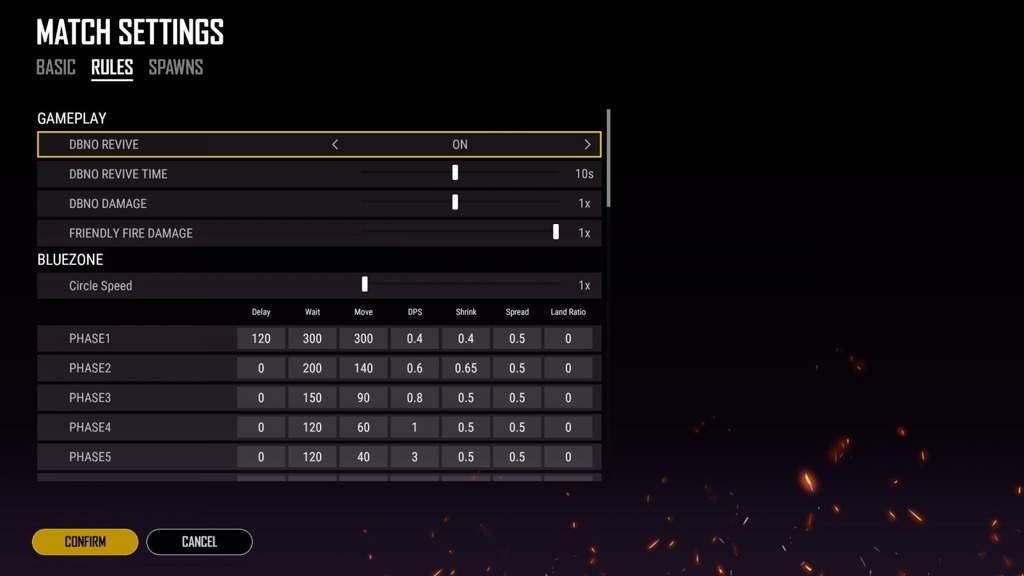
Чтобы все было четко видно в игре, поднимите текстуры на максимум. Держите расстояние обзора на низком уровне, чтобы максимизировать свою производительность, но его можно увеличить до среднего, чтобы помочь вам ориентироваться на карте. Вы захотите отключить параметр резкости, если только у вас не установлено низкое сглаживание, эти два параметра плохо сочетаются друг с другом. Держите V-Sync отключенным, если вы не испытываете сильных разрывов экрана, хотя имейте в виду, что это может повлиять на вашу производительность. Всегда выключайте размытие в движении. Этот параметр может выглядеть красиво, но снижает производительность. Наконец, используйте DirectX 11, так как версии Enhanced и 12 считаются нестабильными.
Лучшее управление PUBG и настройки игрового процесса
- Чувствительность мыши: По умолчанию
- Рендеринг персонажа в инвентаре: Выкл.
- Цвет перекрестия: Белый
- Режим стрельбы по умолчанию: Полностью автоматический
- Автоматическое оснащение и замена вложений: Включить
- Дополнительные действия в очереди: Включить
- Повтор и камера смерти: Включить
Как и в большинстве соревновательных игр, общее руководство от игроков высокого уровня заключается в том, чтобы снизить чувствительность мыши ниже значения по умолчанию, если вам трудно контролировать отдачу. Это полностью зависит от личных предпочтений, поэтому не позволяйте нам сдерживать вас, если вы используете высокие настройки чувствительности мыши. Рендеринг вашего персонажа в инвентаре не вызывает больших задержек, но мы оставили этот параметр отключенным, чтобы избежать ненужных падений частоты кадров.
Это полностью зависит от личных предпочтений, поэтому не позволяйте нам сдерживать вас, если вы используете высокие настройки чувствительности мыши. Рендеринг вашего персонажа в инвентаре не вызывает больших задержек, но мы оставили этот параметр отключенным, чтобы избежать ненужных падений частоты кадров.
Еще один вариант личных предпочтений. Выберите перекрестие любого цвета, который вы считаете наиболее заметным. Режим стрельбы по умолчанию — действительно важная опция, вам нужно установить полностью автоматический режим. Обычно это лучший режим, когда вы вступаете в бой с врагом сразу после того, как взяли оружие. Кроме того, включите автоматическое оснащение и замену вложений, чтобы сэкономить время на поле боя. Мы рекомендуем включить дополнительную очередь действий, это позволит зарегистрировать новое действие до окончания текущего. Наконец, никогда не помешает включить камеру повтора и смерти, чтобы учиться на своих ошибках.
Лучшие настройки звука PUBG
- Музыка в лобби: Отключено
- Звуковые эффекты оружия: Наследие
- HRTF (функция передачи, связанная с головкой): Включена
Вам решать, хотите ли вы слушать музыку лобби PUBG, по крайней мере, вы можете выбрать свою любимую песню, ожидая в лобби. Что касается звуковых эффектов оружия, это зависит от предпочтений. Если вы уже давно играете в PUBG, возможно, вы захотите оставить старый звук. Обязательно включите HRTF, так как эта настройка звука значительно упрощает отслеживание врагов.
Что касается звуковых эффектов оружия, это зависит от предпочтений. Если вы уже давно играете в PUBG, возможно, вы захотите оставить старый звук. Обязательно включите HRTF, так как эта настройка звука значительно упрощает отслеживание врагов.
На этом наши лучшие настройки PUBG заканчиваются. Если вы хотите улучшить свои знания PUBG, мы настоятельно рекомендуем ознакомиться с нашим руководством по картам PUBG, чтобы получить обзор каждого уровня. Вы можете пойти еще дальше, прочитав наше руководство по расположению секретных комнат PUBG, чтобы найти спрятанную добычу на Таего.
PUBG Battlegrounds: лучшие настройки для ПК
Получение желанного куриного ужина никогда не бывает легкой прогулкой в парке PUBG Battlegrounds . В игре так много факторов, и один из них — убедиться, что графика и визуальные эффекты игры не мешают. Так же, как некоторые тактики требуют кропотливой работы и тактики, корректировка настроек графики всегда обязательна.
СВЯЗАННО: Лучшее оружие в PUBG: New State
Так уж получилось, что PUBG Battlegrounds игроки любят все делать по минимуму. Поэтому, когда дело доходит до выбора лучших настроек, визуальная эстетика отбрасывается в пользу обеспечения максимально плавного игрового процесса. В конце концов, графический движок PUBG Battlegrounds довольно старый. Даже самая мощная установка может столкнуться с некоторыми редкими или случайными заиканиями с максимальными графическими настройками, и это может стоить игрокам победы в худшем случае.
Оконный режим: Эксклюзивный полноэкранный режим
- Визуальное воздействие: низкое
- Влияние на игровой процесс: низкое
Перед тем, как погрузиться в расширенные графические параметры и изменить их, игроки должны убедиться, что у них установлены наиболее оптимальные настройки экрана. Оконный режим определяет, насколько приоритетным является PUBG Battlegrounds при работе в качестве программы.
Таким образом, что угодно, кроме Fullscreen Exclusive, может и будет вызывать заикание . Это может быть режим без полей или оконный режим. Более того, эти два неоптимальных варианта могут привести к некоторой задержке ввода, что наносит ущерб игровому процессу.
FOV камеры: 90 (предпочтительно)
- Визуальное воздействие: низкое
- Влияние на игровой процесс: умеренное
Вот субъективная настройка. FOV, или поле зрения, относится к , насколько широк угол обзора игрока в игре. Более высокие значения означают более широкий обзор в рамках ограничений монитора. Чем выше угол обзора, тем больше можно увидеть, но это приводит к эффекту «рыбий глаз» и искажению, из-за чего объекты кажутся меньше или дальше.
СВЯЗАННЫЕ: самые большие различия между PUBG: New State и оригинальной игрой
С другой стороны, более низкие значения FOV делают объекты более близкими или большими, что облегчает их просмотр.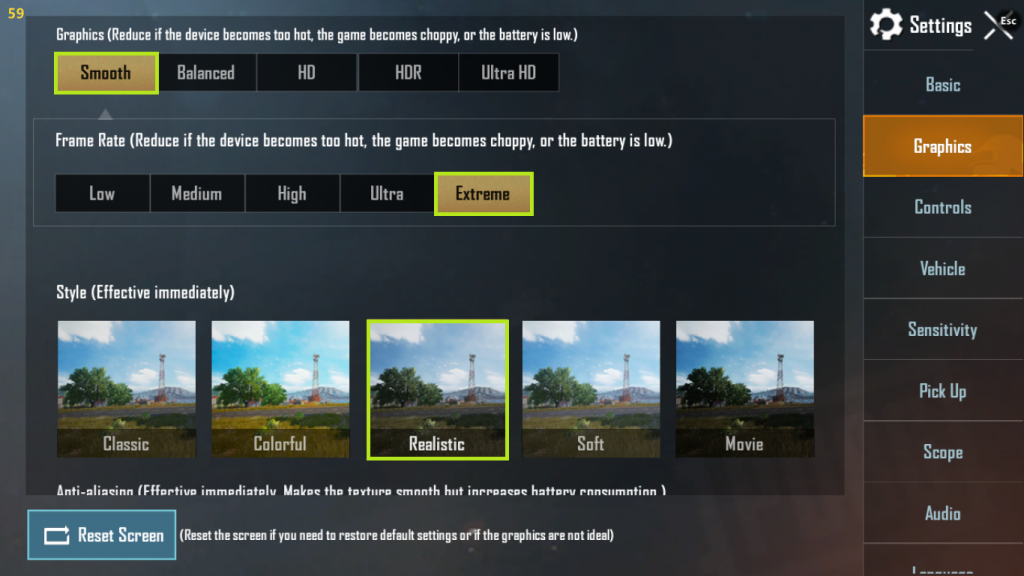 Однако угол обзора уже, что означает меньше периферийного обзора. По умолчанию установлено значение 90, поэтому, если игроки не определились, они могут просто оставить это значение.
Однако угол обзора уже, что означает меньше периферийного обзора. По умолчанию установлено значение 90, поэтому, если игроки не определились, они могут просто оставить это значение.
Вертикальная синхронизация: Выкл.
- Визуальное воздействие: низкое
- Влияние на игровой процесс: низкое
V-Sync синхронизирует частоту обновления монитора с частотой кадров игры, чтобы не происходило разрывов экрана (смещение частей экрана). Это удобно, если игроки находят разрывы экрана раздражающими или заметными, поскольку это может быть бельмом на глазу, но V-Sync печально известна тем, что вызывает задержку ввода.
Это приведет к задержке действий клавиатуры и мыши — ненамного (максимум на пару миллисекунд), но заметно для чувствительных игроков. Таким образом, консенсус состоит в том, чтобы просто терпеть разрывы экрана и отключать вертикальную синхронизацию для более плавного игрового процесса без задержек.
Сглаживание: Ультра
- Визуальное воздействие: умеренное
- Влияние на игровой процесс: Высокий
Теперь о продвинутой графике. Одним из наиболее важных визуальных улучшений, которые позволяет игра, является удаление неровностей экрана или, по сути, сглаживание углов пикселей. Это называется сглаживанием, и обязательно установите для него значение «Ультра».
Одним из наиболее важных визуальных улучшений, которые позволяет игра, является удаление неровностей экрана или, по сути, сглаживание углов пикселей. Это называется сглаживанием, и обязательно установите для него значение «Ультра».
СВЯЗАННЫЙ: PUBG Lite: лучшее оружие в игре
Это потому, что дополнительных неровностей на экране означают, что удаленных игроков легче спутать с кустами и кустарниками, поскольку они, как правило, выглядят как смесь пикселей. Кроме того, при низком сглаживании может быть сложно обнаружить движущиеся цели.
Постобработка: очень низкая/низкая
- Визуальное воздействие: умеренное
- Влияние на игровой процесс: умеренное
Постобработка предположительно улучшает общую графику и освещение в игре, но это также одна из самых дорогостоящих настроек с точки зрения снижения частоты кадров. Насколько это снижает частоту кадров, может зависеть от аппаратного обеспечения, но многие игроки визуально не заметят большой разницы.
Поэтому, чтобы увеличить частоту кадров и снизить вероятность зависаний, установите для постобработки значение «Низкий» или «Очень низкий». Учтите, что этот надо делать для серьезных игр. В противном случае просто установите все на максимум, если визуальные эффекты важнее.
Тени: очень низкие/низкие
- Визуальное воздействие: высокое
- Влияние на игровой процесс: Высокий
Тени сильно влияют на атмосферу и визуальную эстетику, но, как и постобработка, они также требует много кадров и даже может замедлить игру на слабых системах. Существует также тот факт, что это может привести к некоторому заиканию даже на системах более высокого уровня. Таким образом, многие игроки предпочитают оставить его на низком или очень низком уровне.
СВЯЗАННЫЕ: Причины, по которым Warzone — лучшая игра в жанре «Королевская битва» (и чем PUBG лучше)
Более того, Тени также могут скрывать или затемнять других игроков, особенно если на них падают более темные или большие тени. Это достаточно очевидно в местах с большим количеством деревьев или при выглядывании из окон зданий.
Это достаточно очевидно в местах с большим количеством деревьев или при выглядывании из окон зданий.
Текстуры: Ультра
- Визуальное воздействие: высокое
- Влияние на игровой процесс: умеренное
Текстуры могут быть сложными для максимального использования, особенно для тех, у кого ограниченное количество видеопамяти в их видеокартах. Тем не менее, все, что имеет даже 4 ГБ, может, вероятно, максимально использовать настройку текстур. Большинство игроков в безопасности с ультратекстурами здесь, и они бы этого хотели.
Это потому, что Текстуры могут помочь игрокам лучше видеть удаленные объекты . Кроме того, у него нет удара по частоте кадров, поскольку текстуры зависят от видеопамяти, доступной на видеокарте, а не от вычислительной мощности карты.
Эффекты: Ультра
- Визуальное воздействие: умеренное
- Влияние на игровой процесс: Высокий
Настройка эффектов может быть дорогостоящей, особенно в сценариях с десятками источников выстрелов или гранатами, взрывающимися одна за другой. Однако в таких играх, как PUBG Battlegrounds , такое случается не слишком часто — в зависимости от стиля игры.
Однако в таких играх, как PUBG Battlegrounds , такое случается не слишком часто — в зависимости от стиля игры.
СВЯЗАННО: PUBG: каждая карта в игре ранжирована от худшей к лучшей
Несмотря на это, эффекты позволяют игрокам лучше видеть стрельбу. Более высокое значение параметра «Эффекты» означает, что дульная вспышка оружия становится ярче и детальнее. Взрывы также более заметны, а эффекты дыма более выражены. Как правило, это важная настройка для максимального использования.
Листва: очень низкая
- Визуальное воздействие: высокое
- Влияние на игровой процесс: Высокий
Еще до того, как игра прошла ребрендинг или даже до того, как она была выпущена в виде полной версии, ветераны PUBG Battlegrounds устанавливали для этого параметра значение «Очень низкий». Причина проста: больше листвы означает больше маскировки для врагов.
Так обстоит дело с кустами или кустарниками и даже с некоторыми травами или деревьями. Можно установить его на «Ультра» для эстетики, но тогда они будут в невыгодном положении по сравнению с другими игроками, которые установили «Листву» на «Очень низкое», поскольку у них будет более пушистая и здоровая растительность, скрывающая врагов.
Можно установить его на «Ультра» для эстетики, но тогда они будут в невыгодном положении по сравнению с другими игроками, которые установили «Листву» на «Очень низкое», поскольку у них будет более пушистая и здоровая растительность, скрывающая врагов.
Расстояние просмотра: среднее/ультра
- Визуальное воздействие: высокое
- Влияние на игровой процесс: Высокий
View Distance может быть сложной настройкой для балансировки, так как аппаратное преимущество окупается довольно сильно. Это определяет, насколько рано или близко будет отображаться пейзаж относительно положения зрителя. Как и ожидалось, такой процесс потребляет энергию видеокарты.
СВЯЗАННО: PUBG: лучшее оружие в игре (и худшее)
Так уж получилось, что расстояние просмотра лучше всего установить с максимально возможным качеством , чтобы обеспечить наилучшее преимущество. В конце концов, игроки не захотят видеть парящих врагов, потому что ландшафт не будет отображаться. По крайней мере, те, у кого далеко не идеальное оборудование для PUBG Battlegrounds должен стремиться к средней дальности обзора.
По крайней мере, те, у кого далеко не идеальное оборудование для PUBG Battlegrounds должен стремиться к средней дальности обзора.
Размытие в движении: Выкл.
- Визуальное воздействие: низкое
- Влияние на игровой процесс: низкое
Размытие в движении не имеет существенного или даже заметного снижения частоты кадров, так как оно больше похоже на эффект фильтра, который имитирует то, как глаза теряют фокус и визуальную четкость при смене вида. Некоторым игрокам нравится кинематографическая привлекательность, а у других от этого кружится голова.
Тем не менее, Motion Blur равен объективно вреден для серьезного геймплея PUBG Battlegrounds по той единственной причине, что он размывает объекты при движении камеры . Это автоматически усложняет игрокам обнаружение движущихся целей или попадание в них.
Резкость: на
- Визуальное воздействие: низкое
- Влияние на игровой процесс: умеренное
Резкость похожа на Размытие в движении.
 Несмотря на то, что компьютер будет в режиме повышенной производительности, игра будет стараться использовать все свободные ресурсы. Лишняя энергозатратность приведет к лагам или иному несчастному случаю
Несмотря на то, что компьютер будет в режиме повышенной производительности, игра будет стараться использовать все свободные ресурсы. Лишняя энергозатратность приведет к лагам или иному несчастному случаю Яркость не изменит производительности, но улучшит поле зрения в темных местах.
Яркость не изменит производительности, но улучшит поле зрения в темных местах.  Если вы намерены убивать врагов и искать их даже в самых неподходящих местах, то ставьте параметр на низкие. Высокое значение листвы не дает вам преимущества, но дает его врагам — листва включает/отключает траву, в которой могут прятаться враги.
Если вы намерены убивать врагов и искать их даже в самых неподходящих местах, то ставьте параметр на низкие. Высокое значение листвы не дает вам преимущества, но дает его врагам — листва включает/отключает траву, в которой могут прятаться враги.
 1, 10
1, 10


 Если удалить все файлы, которые относятся к ReShade, игра снова будет первоначальной.
Если удалить все файлы, которые относятся к ReShade, игра снова будет первоначальной.
Ваш комментарий будет первым